
Բովանդակություն:
- Հեղինակ John Day [email protected].
- Public 2024-01-30 09:49.
- Վերջին փոփոխված 2025-01-23 14:48.
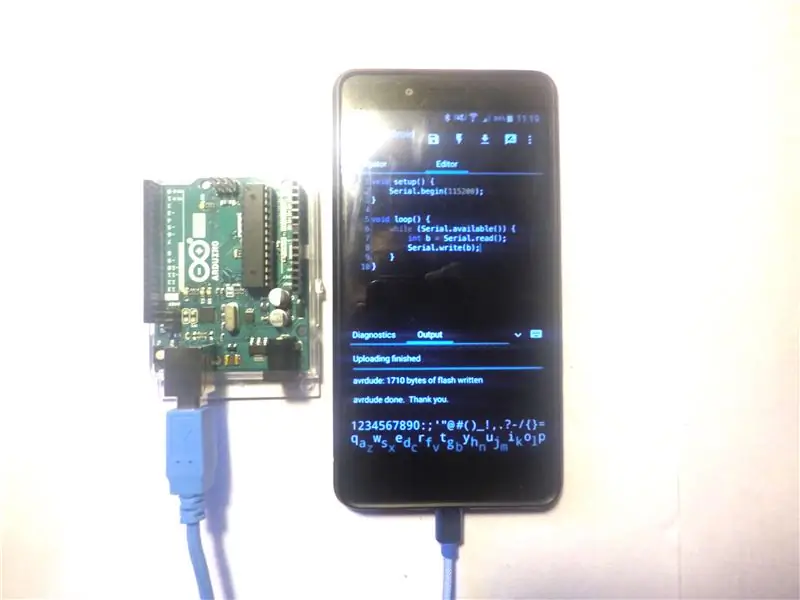

Այս անքննելիում ես ձեզ ցույց կտամ, թե ինչպես ծրագրավորել Arduino- ն ՝ օգտագործելով ձեր Android հեռախոսը:
Ես պատրաստվում եմ օգտագործել USB USB- ի կանացի USB մալուխ, քանի որ ունեի երկու USB երկարացում
շուրջ, այնպես որ ես որոշեցի դա պատրաստել OTG մալուխի փոխարեն: Այսպիսով, հիմնականում մենք պատրաստելու ենք
մի OTG մալուխ `միկրո USB մալուխով և կին USB- ից կին USB մալուխով: Դուք կարող եք օգտագործել
Եթե ցանկանում եք, OTG մալուխ: Եթե որոշեք մեզ OTG մալուխի փոխարեն, ապա ձեզ միկրո պետք չի լինի
USB մալուխ:
Քայլ 1: Պաշարներ




Ձեզ անհրաժեշտ պարագաներ:
1: Խելացի հեռախոս:
2: Արդուինո Arանկացած Arduino կաշխատի, գուցե տարբեր մալուխների կարիք ունենա:
3: Իգական USB- ի կին USB մալուխ:
4: USB տիպի մալուխ:
5: Միկրո USB մալուխ:
Քայլ 2:
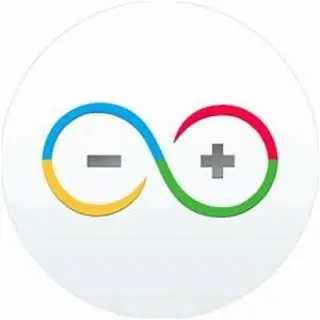
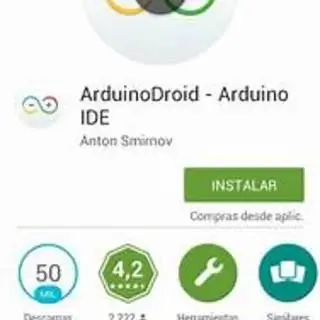
Որոնեք Arduino ծրագրավորման ծրագիրը ձեր սարքի հավելվածում
այնպիսի խանութ, ինչպիսին է Google Play Store- ը: Այժմ Դուք կցանկանաք թակել
հավելվածում, որը նման է վերևի պատկերին, այնուհետև հպեք
տեղադրելուց հետո այն պետք է գործարկվի
ծրագիրը և այնուհետև ձեր arduino ծրագիրը տեղադրեք աջ arduino- ի վրա
ձանձրացրել, ինչպիսին է Arduino uno- ն:
Հուշում. Եթե այս ծրագիրը գործում է ձեր սարքի հետ
կան այլ հավելվածներ, որոնք նույնպես կաշխատեն:
Քայլ 3:




Միացրեք մալուխները, ինչպես վերը նշված պատկերը:
Միացրեք USB տիպի A մալուխը USB- ին USB մալուխին:
Այնուհետեւ միացրեք USB տիպի A մալուխի մյուս կողմը ձեր Arduino- ին:
Միացրեք միկրո USB մալուխի USB կողմը ձեր USB- ին USB մալուխին:
Այնուհետեւ միացրեք միկրո USB մալուխը ձեր Smart Phone- ին:
Խորհուրդ ենք տալիս:
Caesar Cipher ծրագիրը Python- ում. 4 քայլ

Caesar Cipher ծրագիրը Python- ում. The Caesar Cipher- ը հնագույն և լայնորեն կիրառվող գաղտնագրում է, որը հեշտ է գաղտնագրել և վերծանել: Այն աշխատում է այբուբենի տառերը տեղափոխելով ՝ ստեղծելով բոլորովին նոր այբուբեն (ABCDEF- ը կարող է տեղափոխել 4 տառից ավելի և կդառնա EFGHIJ): Caesar C
Գրեք ձեր առաջին համակարգչային ծրագիրը `10 քայլ

Գրեք ձեր առաջին համակարգչային ծրագիրը. Ինչու՞ ծրագրավորում: Համակարգչային ծրագրավորումը կամ «կոդավորումը» շատ վախեցնող է թվում: Դուք կարող եք չմտածել, որ բավականաչափ չգիտեք համակարգիչների մասին և սարսափում եք ձեր անձնական նոութբուքում հայտնվող խնդիրների լուծման գաղափարից: Եթե հավատում եք, որ ձեր
Ինչպես տեղադրել Arduino IDE ծրագիրը Windows 10 -ում #Arduino_1: 8 քայլ

Ինչպես տեղադրել Arduino IDE ծրագիրը Windows 10 -ում #Arduino_1. Այս հոդվածում: Ես ձեզ ցույց կտամ, թե ինչպես տեղադրել Arduino IDE ծրագիրը Windows 10 -ի վրա: Arduino IDE- ն Arduino Board- ի ծրագրավորման ծրագիր է: Այս ծրագրաշարը օգտագործվում է որպես տեքստային խմբագիր ՝ Arduino- ի համար Code ստեղծելու, բացելու, խմբագրելու և վավերացնելու համար: Օրենսգիրքը կամ Pro
Ինչպես վերբեռնել Arduino Pro Mini 328P ծրագիրը ՝ օգտագործելով Arduino Uno: 6 քայլ

Ինչպես վերբեռնել Arduino Pro Mini 328P ծրագիրը Arduino Uno- ի միջոցով. Arduino Pro Mini- ն ամենափոքր տախտակն է, որն ունի 14 մուտք/ելք, այն աշխատում է 3.3 վոլտ - 5 վոլտ DC և հեշտ է վերբեռնել ծածկագիրը ծրագրավորման սարքում: Տեխնիկական բնութագիր. 14 թվային մուտքային/ելքային նավահանգիստներ RX, TX, D2 ~ D13, 8 անալոգային մուտքային պորտեր A0 ~ A7 1
Կառավարեք Arduino Uno- ն ՝ օգտագործելով ESP8266 WiFi մոդուլը և Blynk ծրագիրը ՝ 6 քայլ

Կառավարեք Arduino Uno- ն ՝ օգտագործելով ESP8266 WiFi մոդուլը և Blynk հավելվածը. Այս նախագիծը հնարավորություն է տալիս վերահսկել Arduino կապերը ՝ օգտագործելով ESP8266-01 WiFi մոդուլը և Blynk ծրագիրը: Blynk ծրագիրը շատ հեշտ է օգտագործել և հիանալի միջոց է IoT- ի մասին սովորելու համար: Այս ձեռնարկը Windows PC- ի համար է
